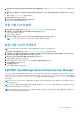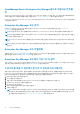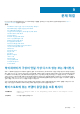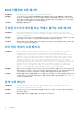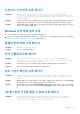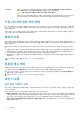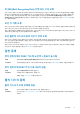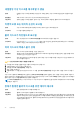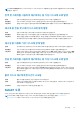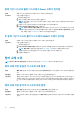Users Guide
1. Dell PERC 10 Configuration Utility(Dell PERC 10 구성 유틸리티)를 시작합니다. Dell PERC 10 구성 유틸리티 탐색을 참조하십
시오.
2. Main Menu(기본 메뉴) > Configuration Management(구성 관리) > Create Virtual Disk(가상 디스크 생성)를 차례로 클릭합니
다.
자세한 내용은 가상 디스크 생성을 참조하십시오.
3. 보안 가상 디스크 옵션을 선택합니다.
4. Create Virtual Disk(가상 디스크 생성)를 클릭합니다.
보안 가상 디스크가 생성되었습니다.
기존 가상 디스크 보안
1. Dell PERC 10 구성 유틸리티를 시작합니다. Dell PERC 10 구성 유틸리티 탐색을 참조하십시오.
2. 기본 메뉴 > Virtual Disk Management(가상 디스크 관리)를 클릭합니다.
가상 디스크 목록이 표시됩니다.
3. 가상 디스크를 선택합니다.
4. Operations(작업) 드롭다운 메뉴에서 Secure Virtual Disk(보안 가상 디스크)를 선택합니다.
노트: 가상 디스크는 가상 디스크가 최적 상태인 경우에만 보호될 수 있습니다.
보안 가상 디스크 가져오기
노트: 보안 외부 가상 디스크를 가져오기 전에 컨트롤러에는 기존 보안 키가 있어야 합니다.
1. Dell PERC 10 구성 유틸리티를 시작합니다. Dell PERC 10 구성 유틸리티 탐색을 참조하십시오.
2. 기본 메뉴 > Configuration Management(구성 관리) > Manage Foreign Configurations(외부 구성 관리) > Preview Foreign
Configurations(외부 구성 관리 미리보기)를 차례로 클릭합니다.
3. Import Foreign Configuration(외부 구성 가져오기)을 클릭합니다.
작업을 수행할지 묻는 화면이 표시됩니다.
4. 암호 구문이 다른 가상 디스크를 가져오는 경우 Passphrase(암호 구문)를 입력합니다.
5. Confirm(확인) 옵션을 선택합니다.
6. Yes(예)를 클릭합니다.
외부 구성을 성공적으로 가져왔습니다.
Dell EMC OpenManage Secure Enterprise Key Manager
이 기능을 사용하면 로컬 컨트롤러에 키를 저장하는 대신 원격 서버에서 PERC로 보안 키가 전송됩니다. 따라서 디스크 또는 전체 시
스템을 도난당한 경우 PERC에서 보안 디스크의 데이터가 보호됩니다. OpenManage Secure Enterprise Key Manager 구성을 비롯하여
SSL(Secure Sockets Layer) 또는 TLS(Transport Layer Security) 관련 구성에 관한 자세한 정보는 www.dell.com/idracmanuals 페이지를
참조하십시오.
노트: Enterprise Key Manager 모드가 활성화되어 있는 동안 전사적 키 관리를 지원하지 않는 펌웨어로 PERC 펌웨어의 다운그레
이드가 차단됩니다.
노트: 전사적 키 관리를 사용하여 활성화된 컨트롤러를 교체할 때 Lifecycle Controller 부품을 교체하면 기존 컨트롤러의 구성과
일치하도록 새 컨트롤러가 다시 구성됩니다.
노트: 부팅 중에 키 교환이 실패할 경우 iDRAC 수명주기 로그에서 식별된 키 서버에 관한 모든 연결 문제를 확인 및 수정합니다.
그러면 시스템이 콜드 부팅될 수 있습니다.
보안 키와 RAID 관리 71